IPad: Jak włożyć lub wyjąć kartę SIM
Dowiedz się, jak uzyskać dostęp do karty SIM w Apple iPad dzięki temu poradnikowi.

Stajesz w kolejce na poczcie, a przed tobą jest tylko kilka osób, ale nadal korzystasz z Internetu, aby sprawdzić, czy natrafisz na coś interesującego. Znajdujesz artykuł, który chcesz przeczytać, ale możesz nie mieć na to czasu. W takim przypadku możesz zapisać go na swojej liście lektur na później.
Dobrze, że Safari ma listę czytelniczą, na której możesz dodać wszystko, co chcesz przeczytać, ale w tej chwili po prostu nie masz na to czasu. Nie jest to takie trudne, jak mogłoby się wydawać i zajmie tylko chwilę. Usunięcie go z listy lektur jest równie łatwe.
Kiedy natkniesz się na coś, co chcesz przeczytać, ale nie możesz w danym momencie, dodanie tego do Listy Czytelniczej jest prawdziwym ratunkiem. Aby dodać witrynę do listy, otwórz Safari i przejdź do witryny z artykułem, który chcesz zapisać, lub jeśli już tam jesteś, dotknij kwadratu ze strzałką skierowaną w górę.

Gdy pojawi się nowe okno, dotknij Dodaj do listy Czytelnia. Po dotknięciu tej opcji link zostanie automatycznie zapisany.
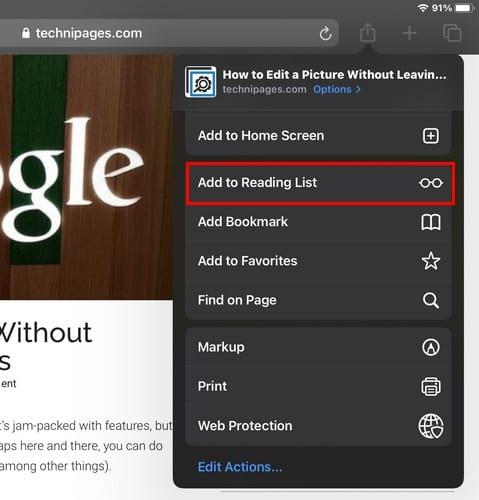
Jeśli chcesz się upewnić, że link został dodany, musisz uzyskać dostęp do swojej listy czytelniczej. Możesz to zrobić, dotykając ikony, która wygląda jak otwarta książka w lewym górnym rogu ekranu. Okno boczne otworzy się w Ulubionych, ale dotknij środkowej zakładki ikoną, która wygląda jak okulary.
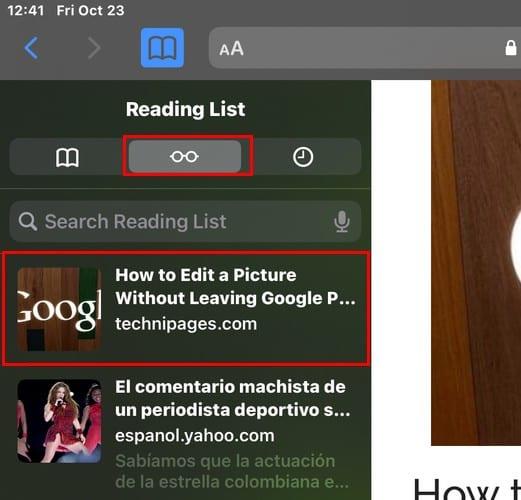
Po przeczytaniu artykułu nie ma potrzeby trzymania go na liście, ponieważ tylko zaśmieca. Aby usunąć witrynę z listy Czytelnia, naciśnij i przytrzymaj to, co chcesz usunąć, a zobaczysz różne opcje, takie jak Kopiuj, Otwórz w tle, Oznacz jako przeczytane, Zapisz w trybie offline i Usuń. Dotknij usuń, aby usunąć.
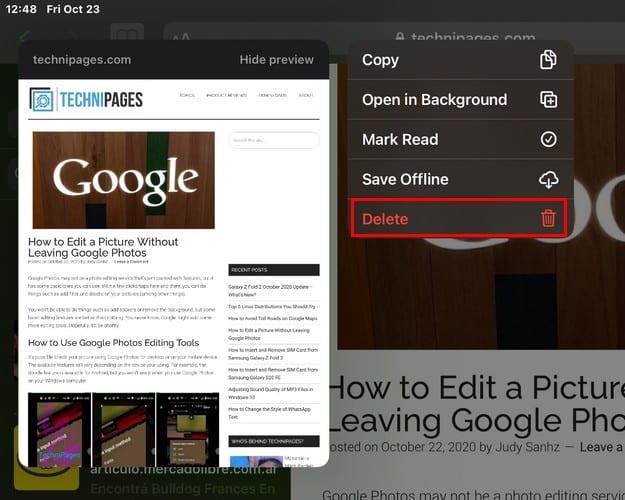
Jeśli zmienisz zdanie i chcesz użyć którejkolwiek z innych wymienionych opcji, zrób to. Innym sposobem usunięcia witryny z listy lektur jest dotknięcie opcji Edytuj w prawym dolnym rogu.
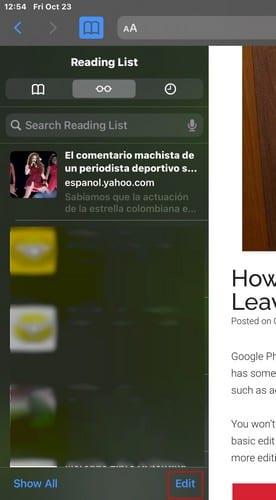
Po dotknięciu opcji Edytuj wszystko, co dodałeś do listy, będzie miało kółko po lewej stronie. Dotknij tych kręgów, aby wybrać, co chcesz usunąć, a następnie dotknij opcji Usuń.
Niezależnie od tego, czy lubisz czytać, czy nie, zawsze znajdziesz coś, co chcesz zapisać. Zapisując go na liście lektur, nie musisz się martwić o przypadkowe zamknięcie zakładki i zgubienie artykułu. Miłej lektury!
Dowiedz się, jak uzyskać dostęp do karty SIM w Apple iPad dzięki temu poradnikowi.
W tym poście omawiamy, jak rozwiązać problem, w którym funkcje nawigacyjne i GPS nie działają poprawnie na Apple iPhone.
Rozwiąż błąd, w którym nie można otworzyć strony, zbyt wiele przekierowań. Pojawia się on podczas przeglądania Internetu na iPhonie lub iPadzie firmy Apple.
Chcesz pomieszać sprawy i zmienić ikonę aplikacji na iPhonie? Oto sprytne obejście wykorzystujące natywną aplikację Skróty, która może Ci w tym pomóc.
Chcesz się dowiedzieć, czy możesz pobrać rozszerzenia do Chrome na iPada? Przeczytaj ten artykuł, aby odkryć najlepszą odpowiedź i alternatywy w 2023 roku.
Jeśli masz zegarek Apple Watch, musisz nauczyć się blokować i odblokowywać zegarek Apple. Możesz także odblokować zegarek Apple Watch za pomocą iPhonea.
Możesz używać dwóch kont Snapchat lub wielu kont Snapchat na jednym iPhonie. Wykonaj poniższe czynności, aby mieć 2 konta Snapchat na 1 iPhonie.
Ustaw swój Apple iPhone lub iPad na automatyczne pisanie wielkimi literami lub wyłącz tę funkcję za pomocą tego szczegółowego samouczka.
Szukasz tapet z efektem głębi na iOS 16 dla swojego iPhone
Za pomocą ikony (i) na Apple Watch możesz uzyskać istotne informacje o swoim urządzeniu. Poznaj wszystkie ikony Apple Watch i ich znaczenie.







